|
| [「設定 ネットワーク」もくじ] |
|
会社(大学)などによっては,構内(社内,学外など)のコンピュータから構外のWebサイトに直接アクセスすることができず,プロキシ・サーバ(proxy server)を経由しなければならないようになっている。インターネットブラウザのデフォルトの設定は「直接アクセスする」なので,プロキシを使用する場合はブラウザの設定が必要である。 ここでは名古屋工業大学(名工大)を例に,ブラウザのプロキシ設定について紹介する。 | ||
|
▼インターネット・エクスプローラ(Internet Explorer : IE) 6.0 の場合 Internet Explorerを起動して,「ツール」→「インターネットオプション」を選び,「接続」タブから→[LAN の設定(L)]ボタンをクリックすると,「ローカル エリア ネットワーク(LAN)の設定」ダイアログが現れる。 | ||
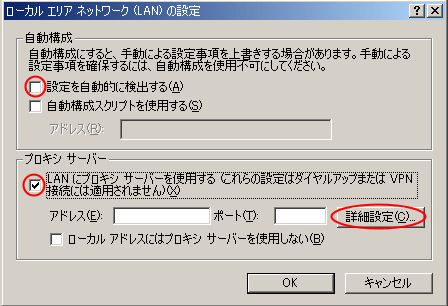
| ||
| ・ | 「設定を自動的に検出する」のチェックを外す。 | |
| ・ | 「LANにプロキシサーバーを使用する」にチェックを入れる。 (「ローカルアドレスにはプロキシサーバーを使用しない」のチェックは,付けてもよいし,付けなくてもよい*1) | |
| ・ | [詳細設定]ボタンをクリックすると「プロキシの設定」ダイアログが現れる。 | |

| ||
| 「種類」として,HTTP(H)のところに,ネットワーク管理者から与えられたプロキシのアドレスとポート番号を記入する。 | ||
| 名工大の場合は,使用するネットワーククラスによって異なるが,たとえばBクラスであればアドレスとして proxy-b.mains.nitech.ac.jp を記入し,ポートに8080を記入する。 | ||
|
その他の「種類」についても,ネットワーク管理者から与えられた情報を記入する。 (名工大の場合は,記入しない) | ||
| 「次で始まるアドレスにはプロキシを使用しない」というところは,空欄でもかまわないが,構内についてはプロキシを使用しないように設定した方が良い*2。 | ||
| 名工大の場合は, *.nitech.ac.jp を記入する。 | ||
| 最後に[OK]ボタンをクリックしていけば設定が終了し,ブラウザを再起動しなくても,設定が有効となる。 | ||
|
▼ネットスケープ(Netscape) 7.1 の場合 Netscapeを起動して,「編集」→「設定」を選ぶと「設定」ダイアログが現れる。 | ||
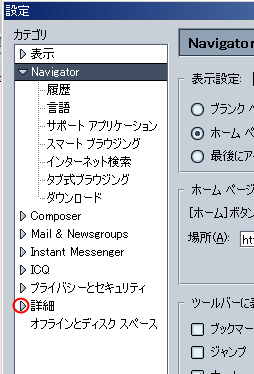
| ||
| 「詳細」の左の三角マークをクリックすると,次のように「詳細」のサブメニューが表示される。 | ||
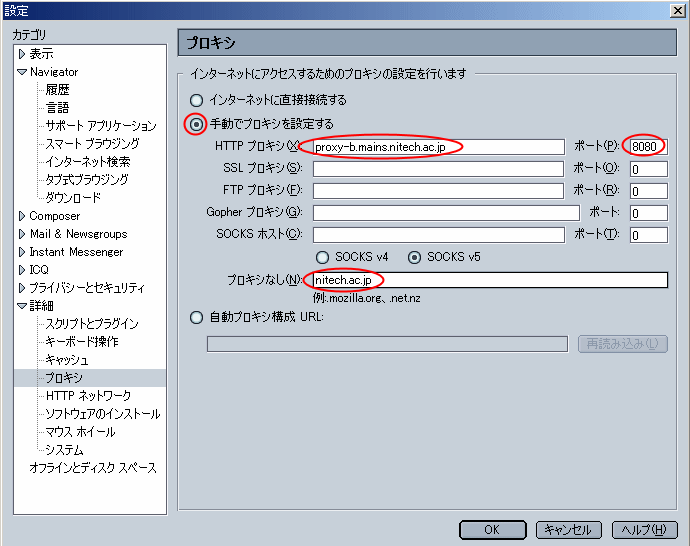
| ||
| サブメニューの「プロキシ」をクリックすると「プロキシ」ウィンドウが開く。「手動でプロキシを設定する」にチェックを入れると,プロキシのアドレスとポートを入力できるようになる。 | ||
| ・ | 「HTTP プロキシ(X)」のところに,ネットワーク管理者から与えられたプロキシのアドレスとポート番号を記入する。 名工大の場合は,使用するネットワーククラスによって異なるが,たとえばBクラスであればアドレスとして proxy-b.mains.nitech.ac.jp を記入し,ポートに8080を記入する。 | |
| ・ | その他の「種類」についても,ネットワーク管理者から与えられた情報を記入する。 (名工大の場合は,記入しない) | |
| ・ | 「プロキシなし(N)」については空欄でもかまわないが,構内についてはプロキシを使用しないように設定した方が良い*2。 | |
| 名工大の場合は, nitech.ac.jp を記入する。 | ||
| 最後に[OK]ボタンをクリックしていけば設定が終了し,ブラウザを再起動しなくても,設定が有効となる。 | ||
|
| ||
| *1 | 「ローカルアドレスにはプロキシサーバーを使用しない」のローカルアドレスとはローカルイントラネットゾーンに登録したWebサイトを指す。 | |
| *2 | 構内のアクセスをプロキシ・サーバ経由で行うと,ブラウザ上からの登録などがうまく行えない場合がある。詳しいことはネットワーク管理者にたずねるとよい。 | |
| 記:2004-7-19 | ||